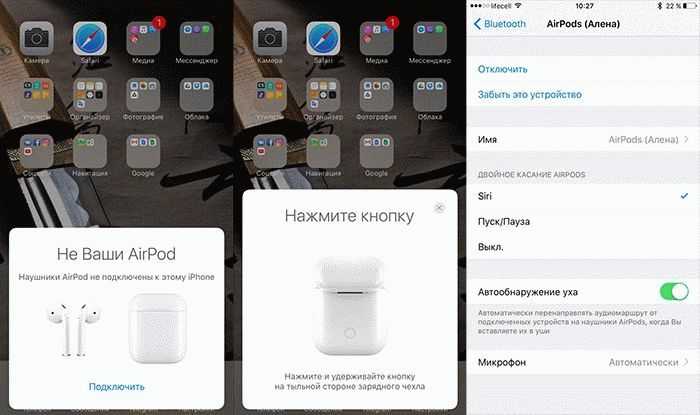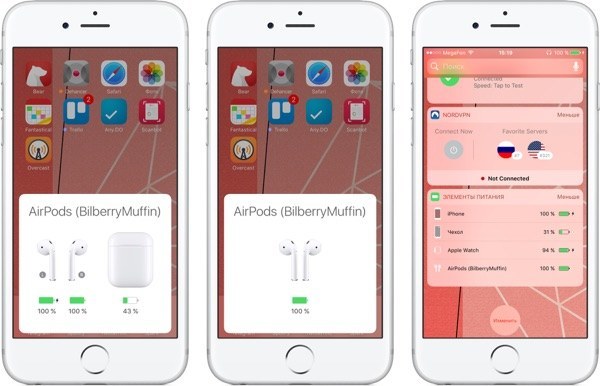Как активировать AirPods на iPhone: подробное руководство для начинающих
Хотите узнать, как подключить AirPods к своему iPhone без лишних проблем? В этой статье мы предоставим вам пошаговую инструкцию, которая поможет вам быстро и легко настроить эти беспроводные наушники на вашем iPhone. Включите свои AirPods и наслаждайтесь качественным звуком и комфортом использования в любое время!
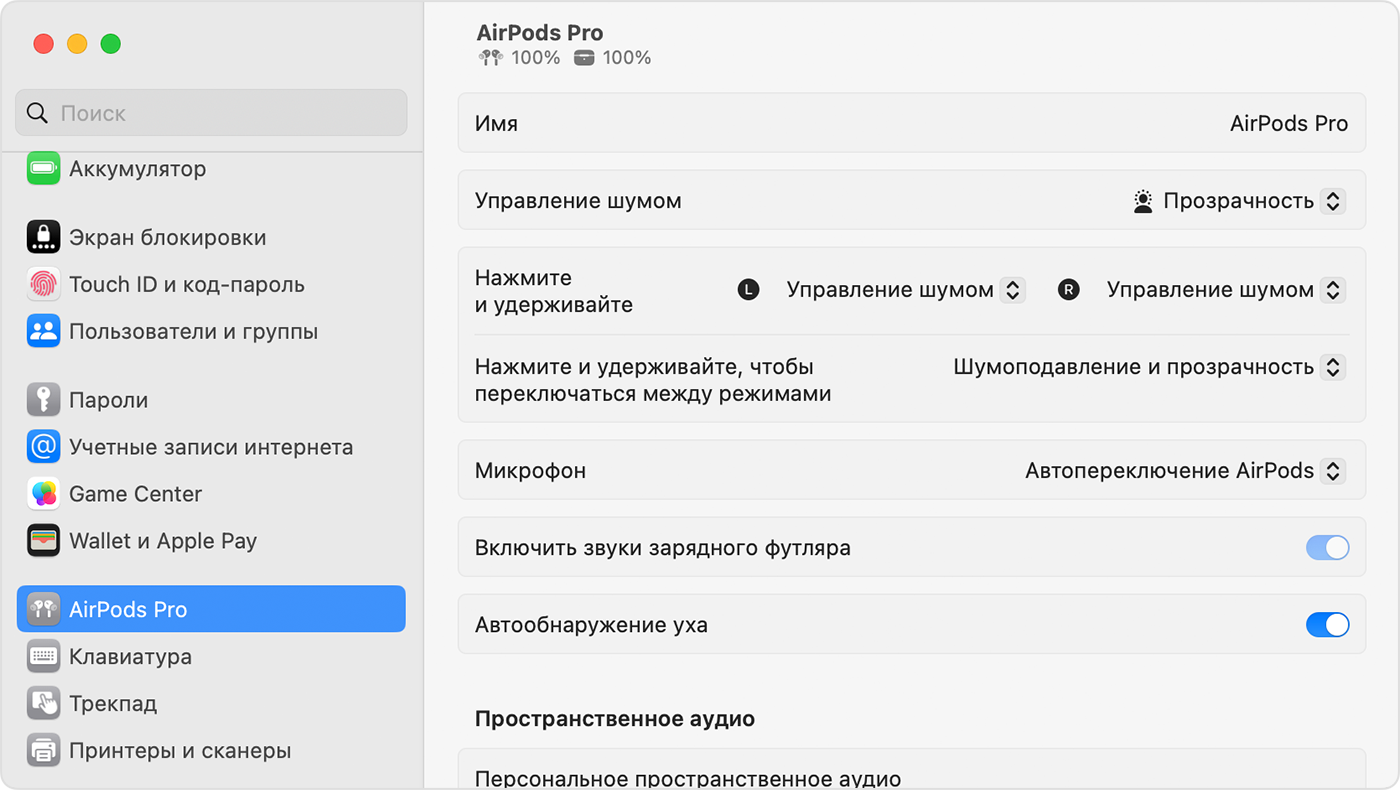
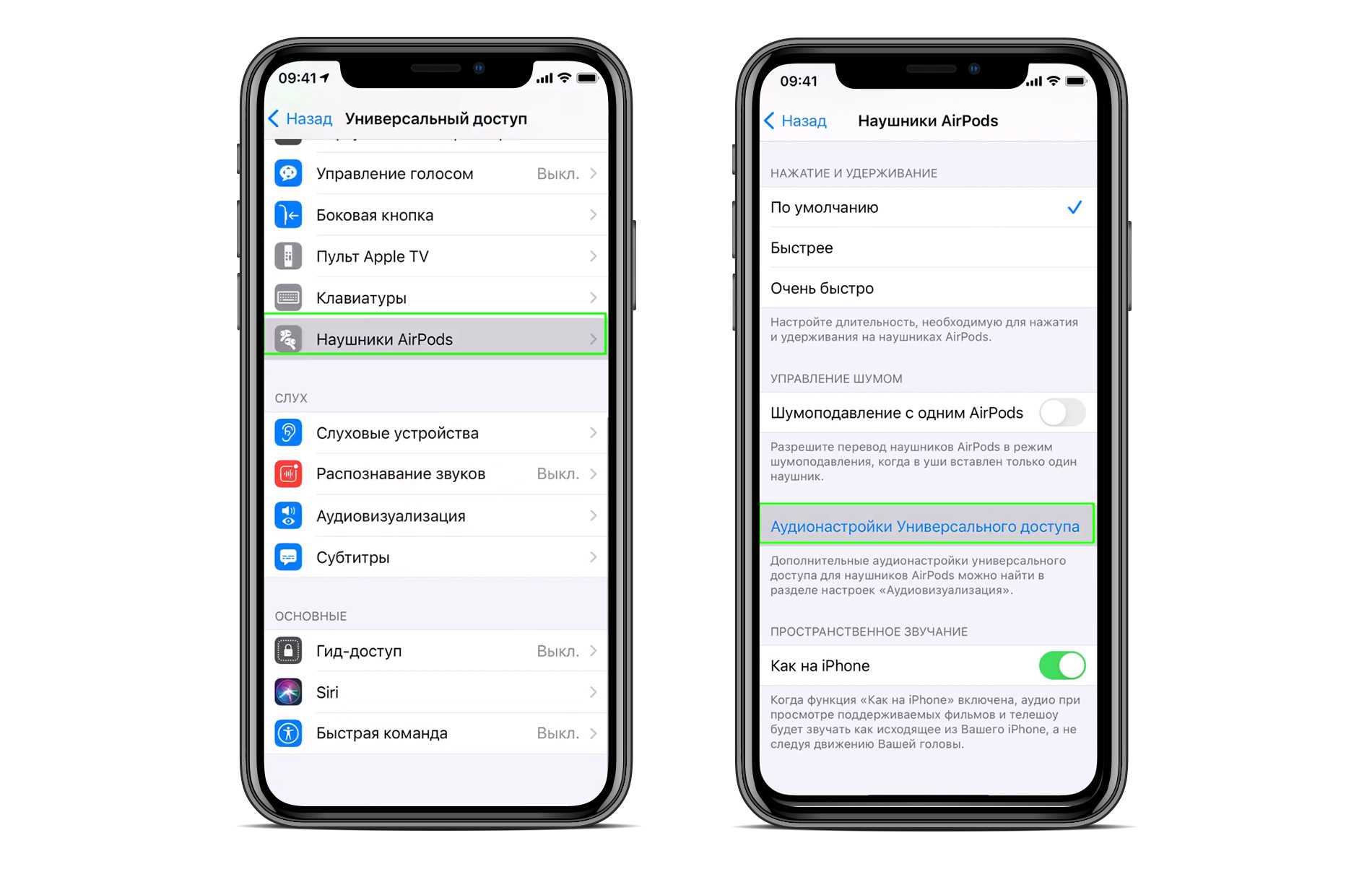

Первым шагом является убеждение, что ваш iPhone находится в режиме Разместить рядом.
\

Затем откройте крышку беспроводного чехла для AirPods.
AirPods 3 - Подключение к iPhone / Как подключить ЭирПодс 3 к айфону вручную?

Приблизьте открытый чехол с AirPods к вашему iPhone.
Как подключить беспроводные наушники к iPhone msk-data-srv-centre.ruoth наушники к айфон 13
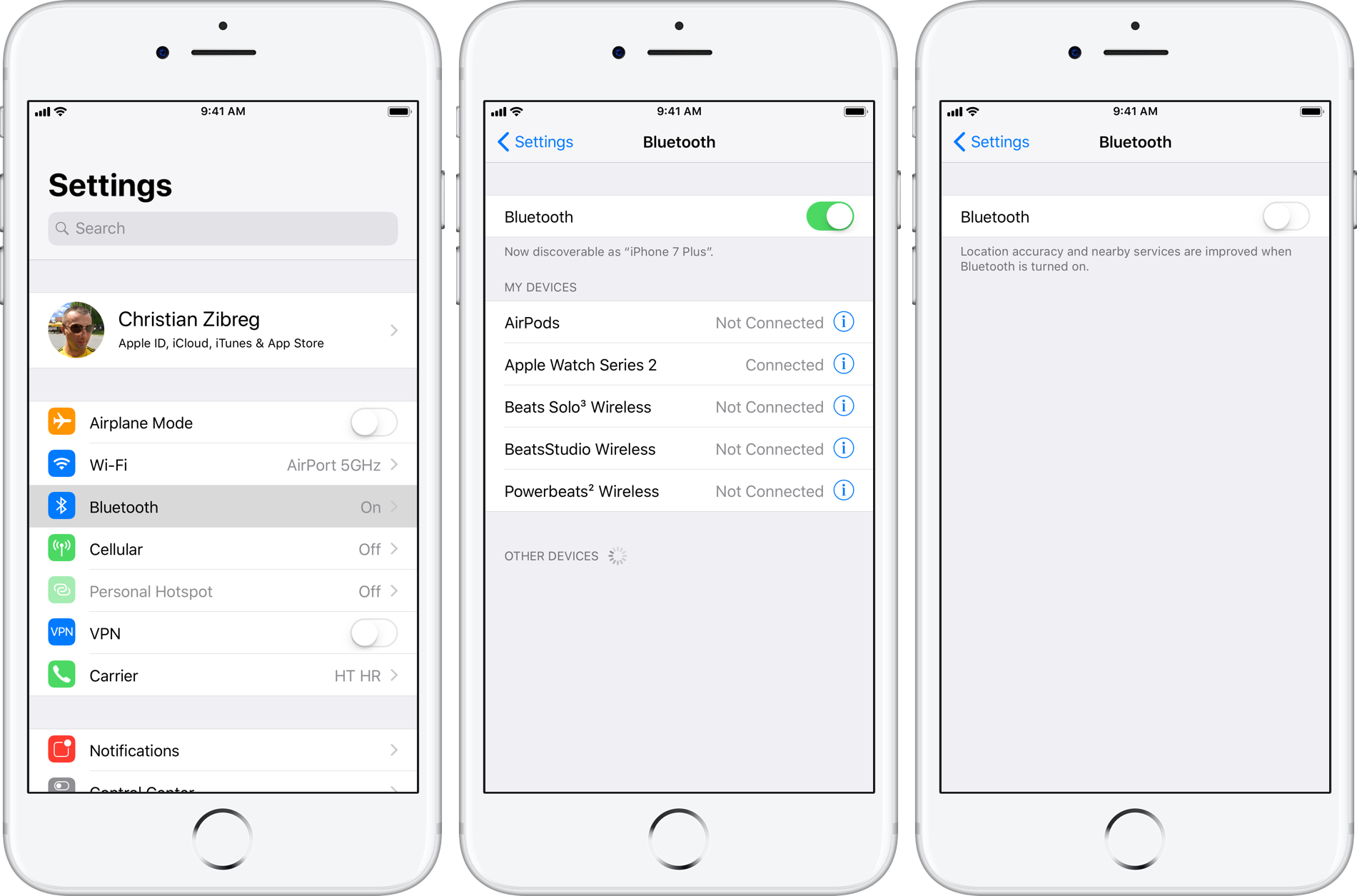
Меню подключения AirPods должно автоматически открыться на вашем iPhone. Если этого не происходит, вы можете открыть меню Bluetooth самостоятельно и нажать на название ваших AirPods в списке доступных устройств.
Что делать, если AirPods не подключаются к iPhone / Как подключить беспроводные наушники?
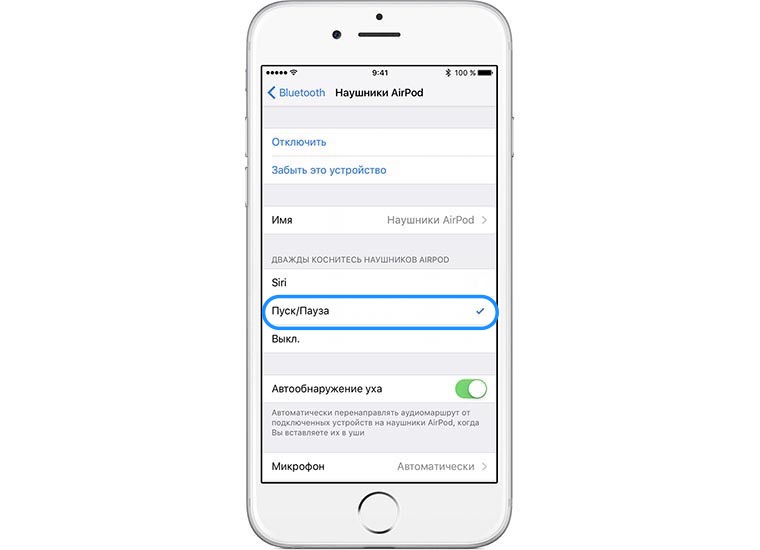
После этого нажмите кнопку Подключить на вашем iPhone, чтобы завершить процесс подключения.
Airpods won't connect to iPhone? Here’s Quick Fix
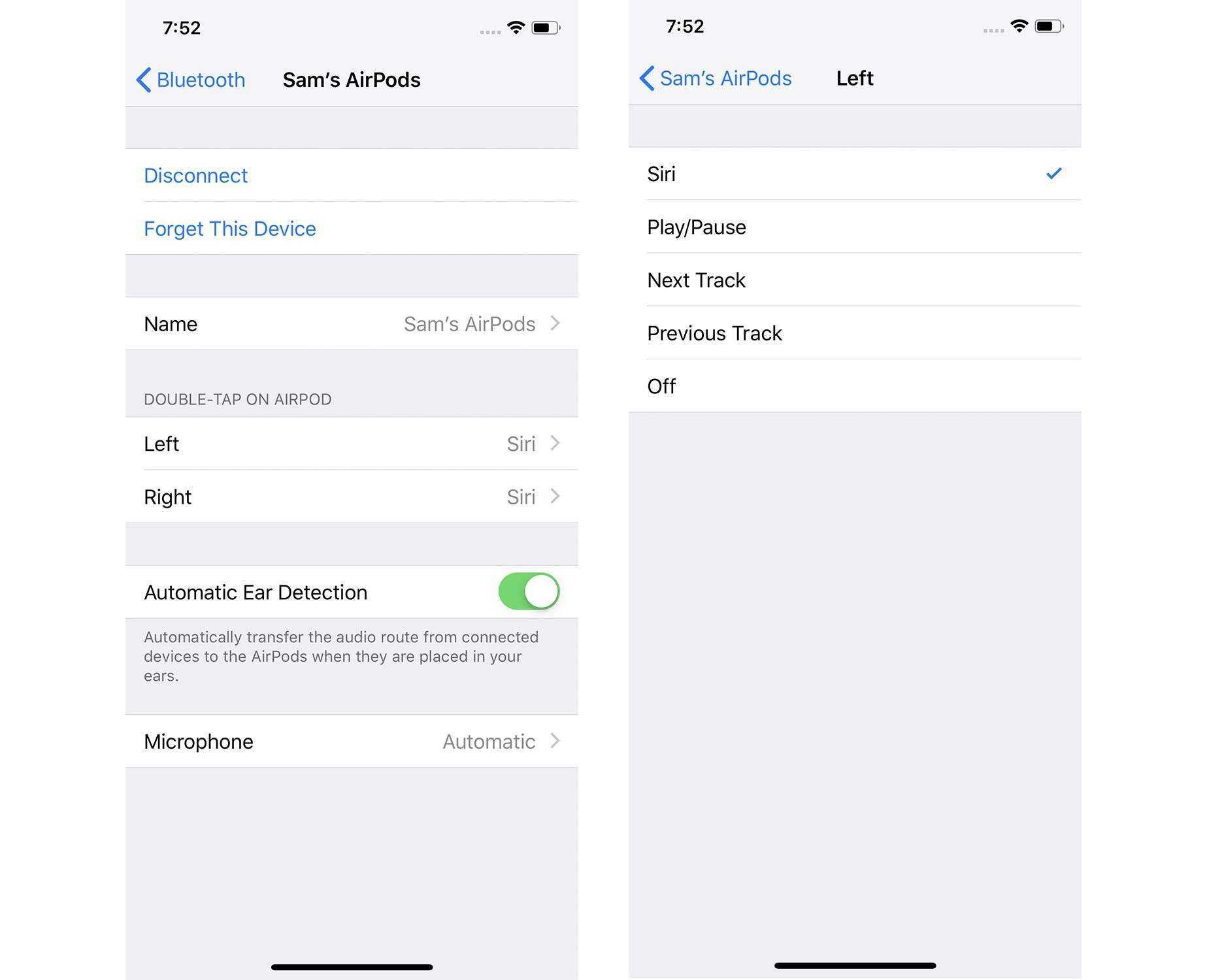
Теперь ваши AirPods полностью подключены к вашему iPhone и готовы к использованию.
Apple AirPods Pro 2 как отличить оригинал от китайской копии?
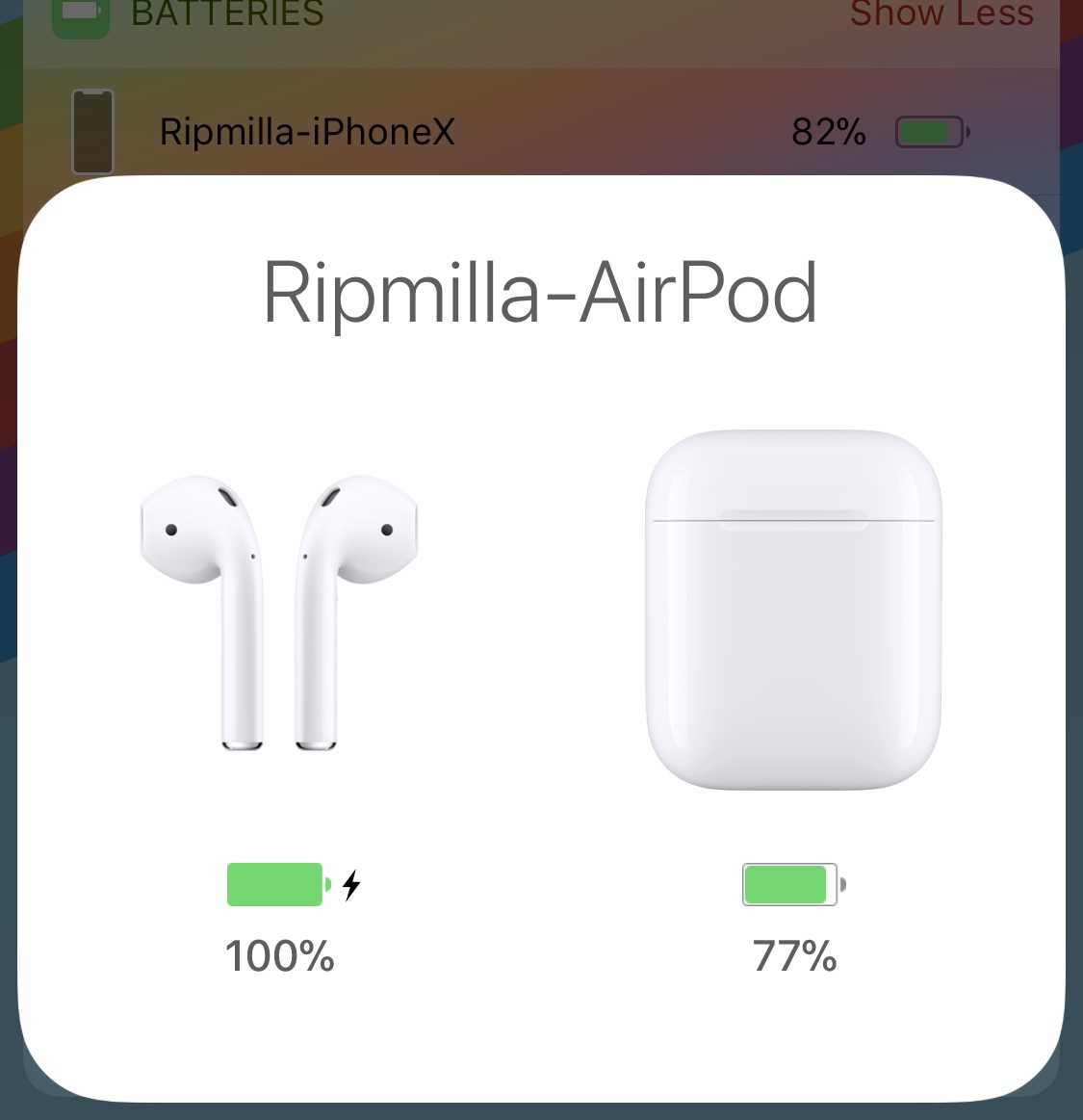
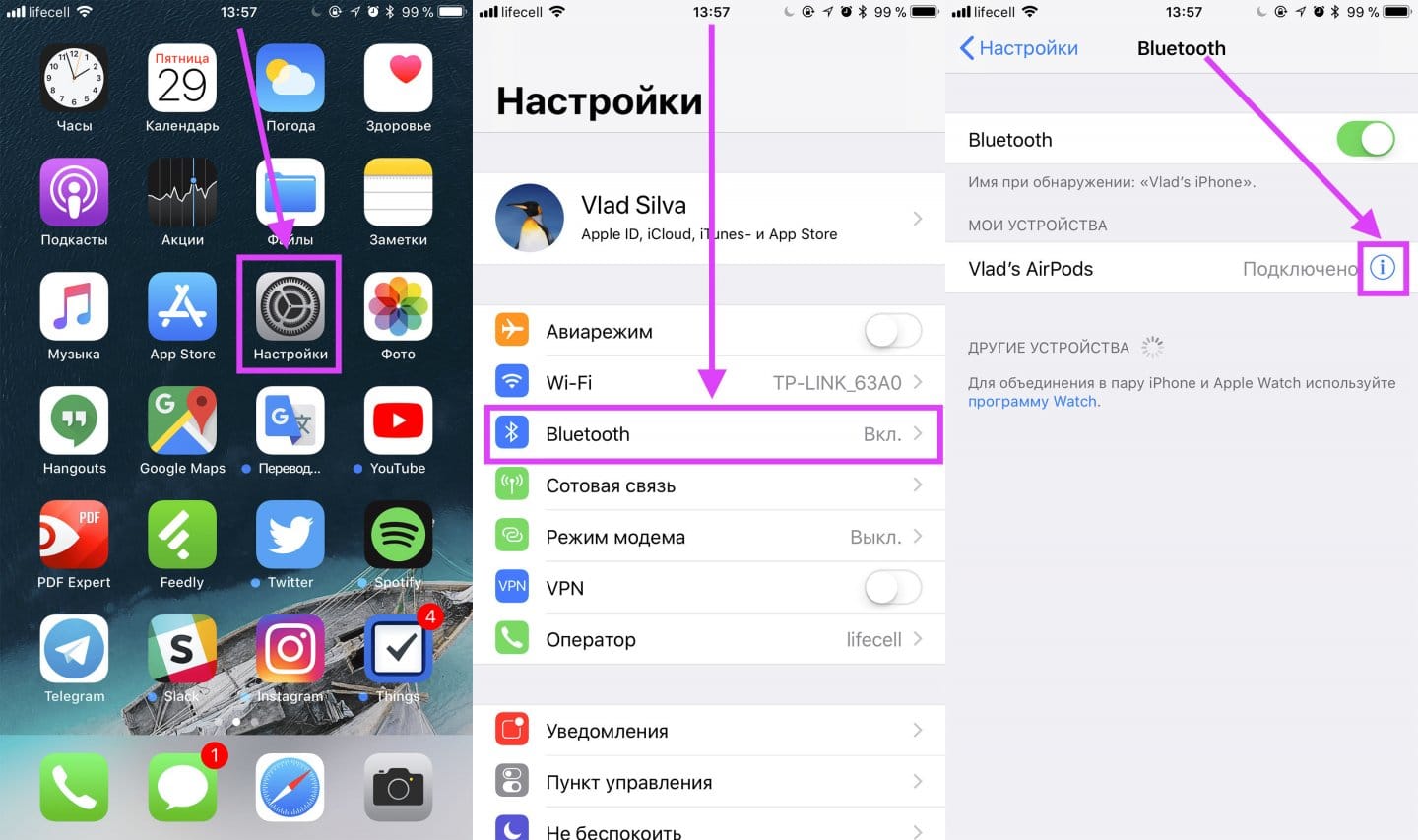
Если вы хотите настроить некоторые дополнительные функции AirPods, такие как автоматическое переключение между устройствами или управление воспроизведением, вы можете открыть настройки Bluetooth на вашем iPhone и выбрать ваши AirPods в списке подключенных устройств.
Как включить режим прослушивания в iPhone через AirPods на примере iPhone 11 ?

Не забудьте регулярно проверять уровень заряда ваших AirPods и заряжать их при необходимости, чтобы всегда иметь доступ к отличному качеству звука.
Не подключаются AirPods к айфон/ Подключаются через раз
5 главных фишек AirPods 3. Надо брать!
Если у вас есть проблемы с подключением или использованием ваших AirPods, вы можете попробовать перезагрузить свой iPhone или сделать сброс настроек Bluetooth. Если проблема не устраняется, рекомендуется обратиться в сервисный центр Apple для получения дополнительной помощи.
Как подсоеденить AirPods к iPhone 13 – любое поколение наушников
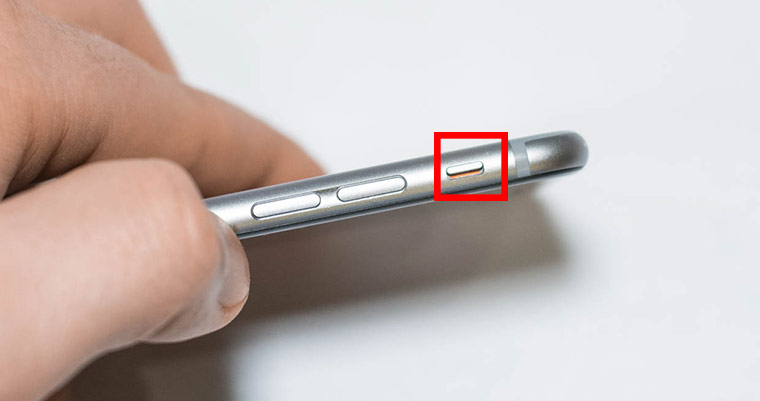

Надеемся, что эта информация была полезной для вас, и теперь вы сможете легко и быстро подключить и настроить свои AirPods на iPhone. Наслаждайтесь превосходным качеством звука и комфортом использования этих беспроводных наушников!